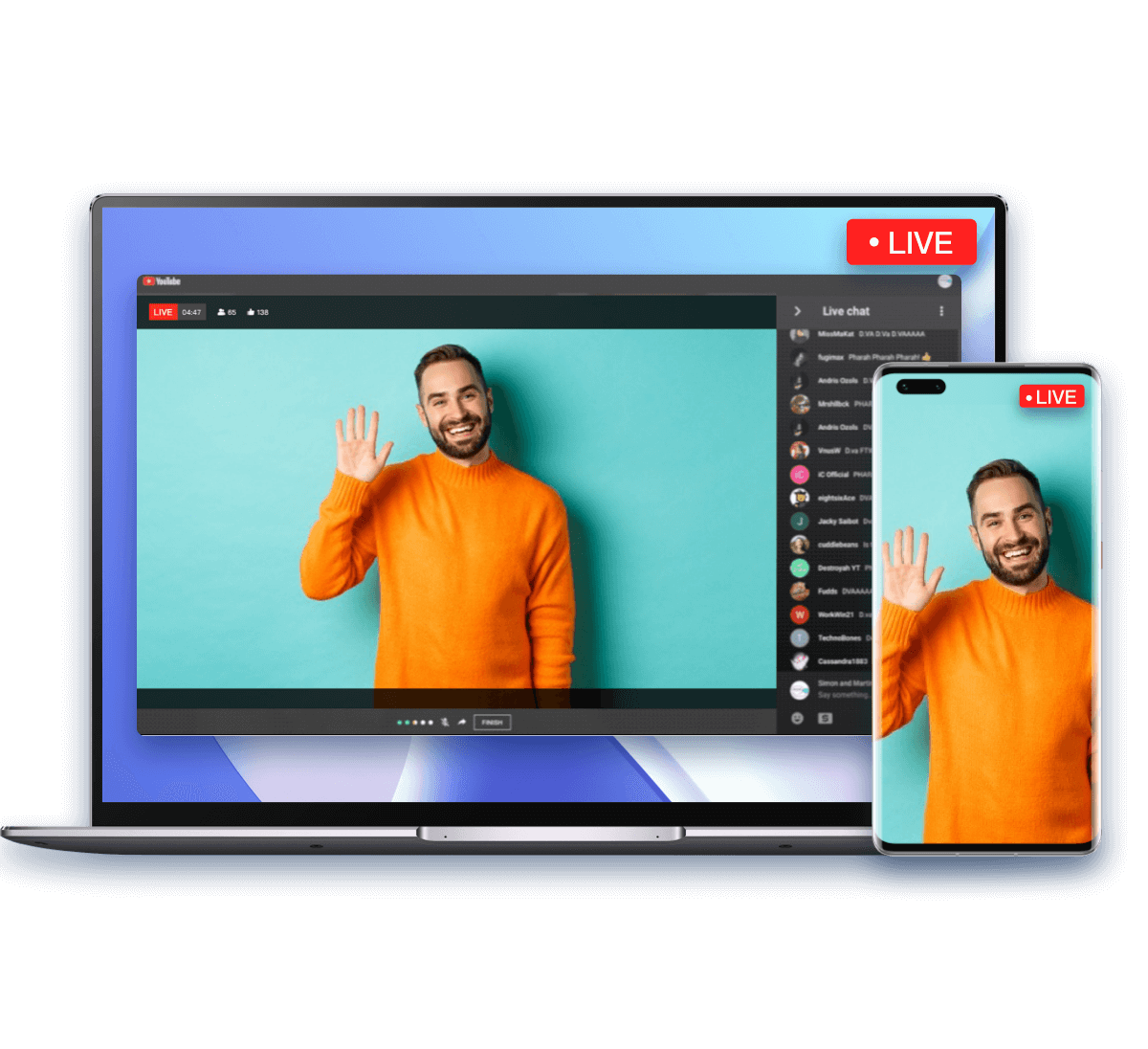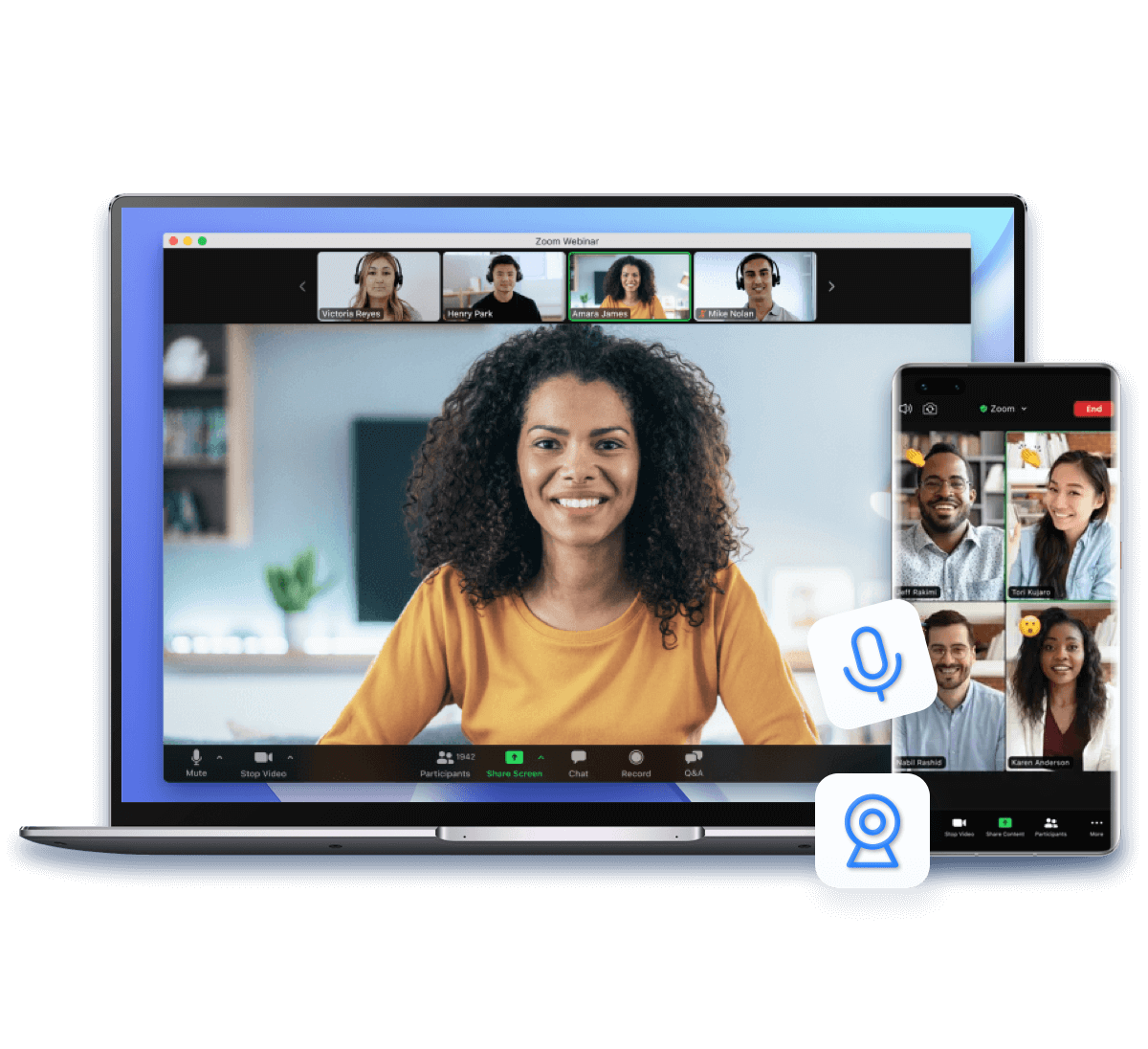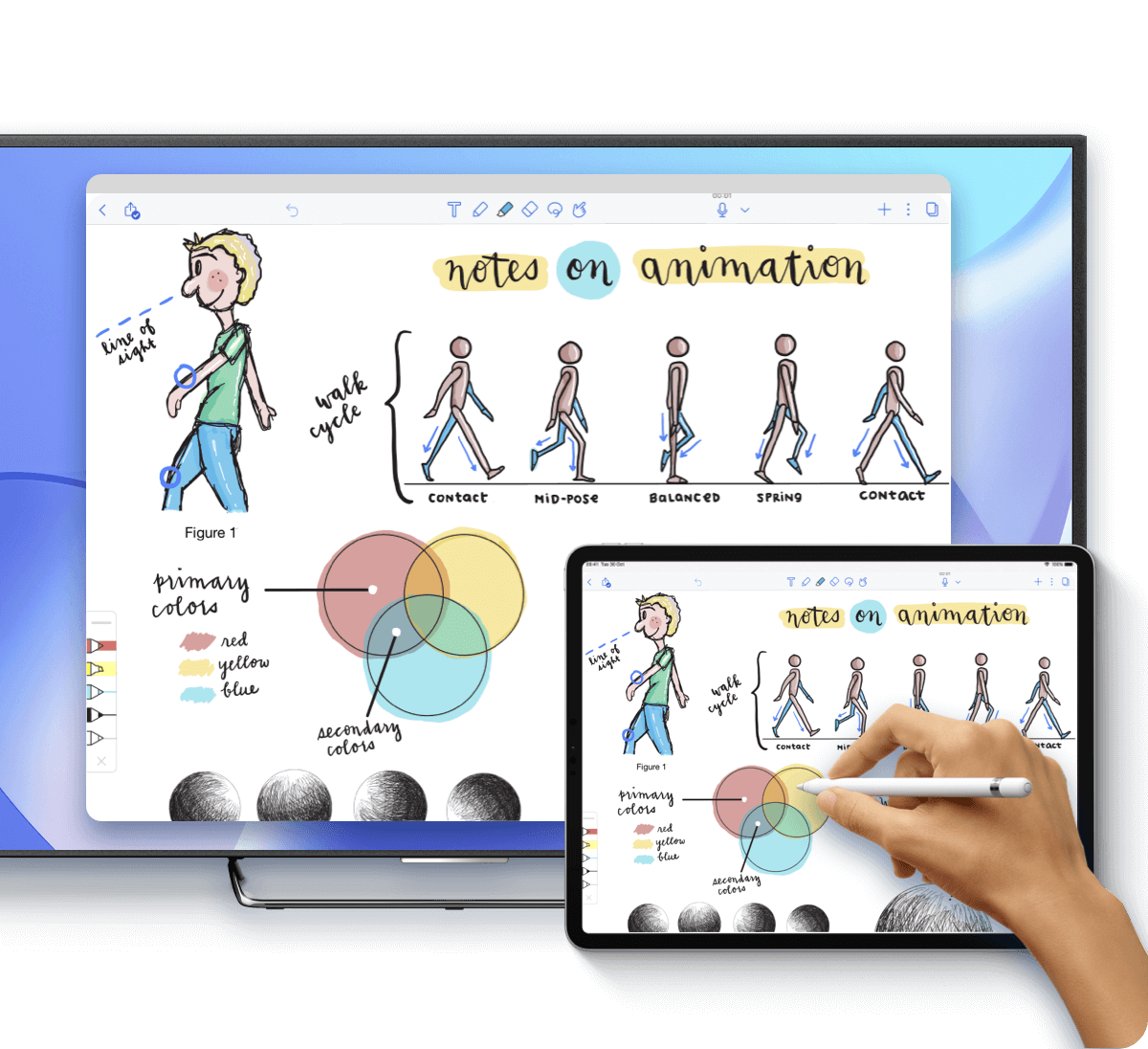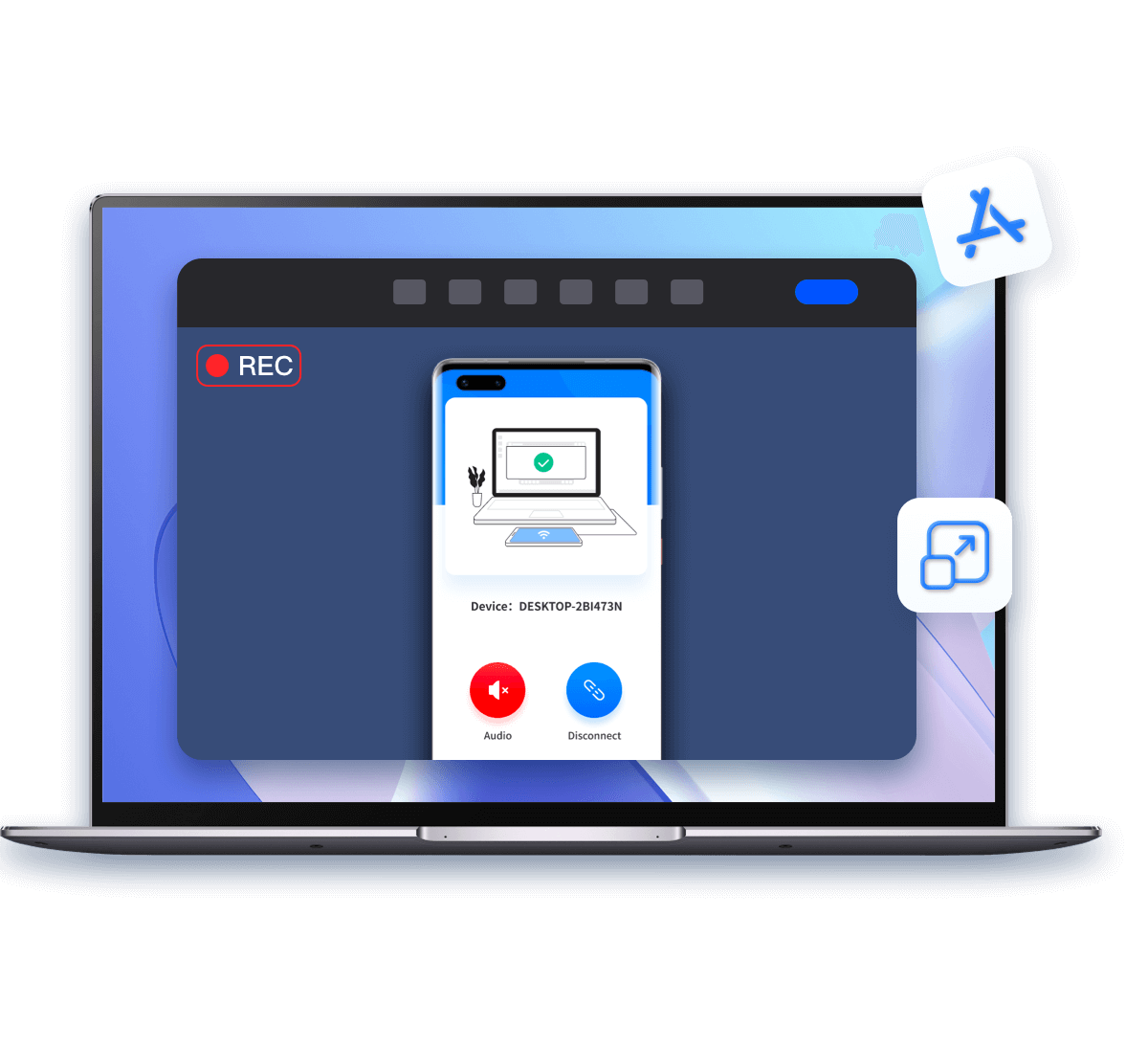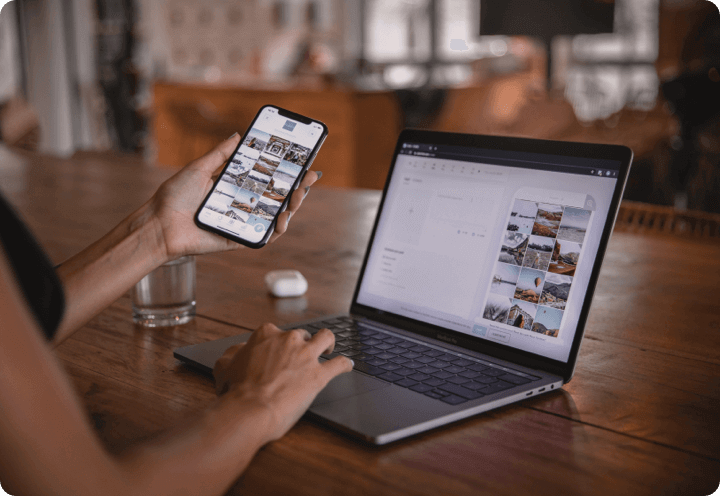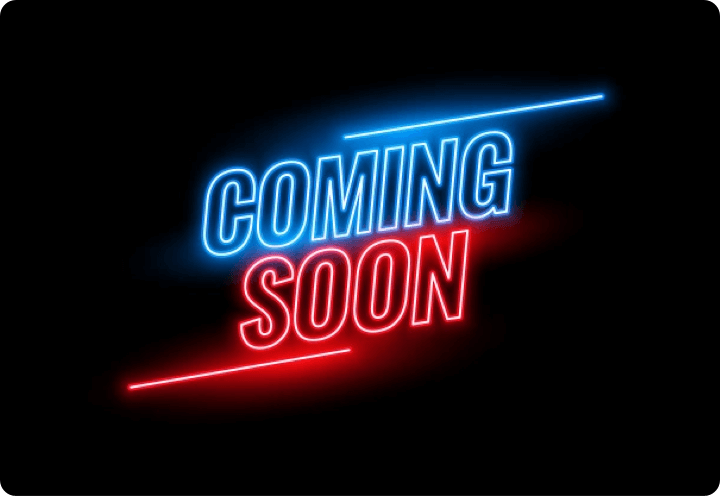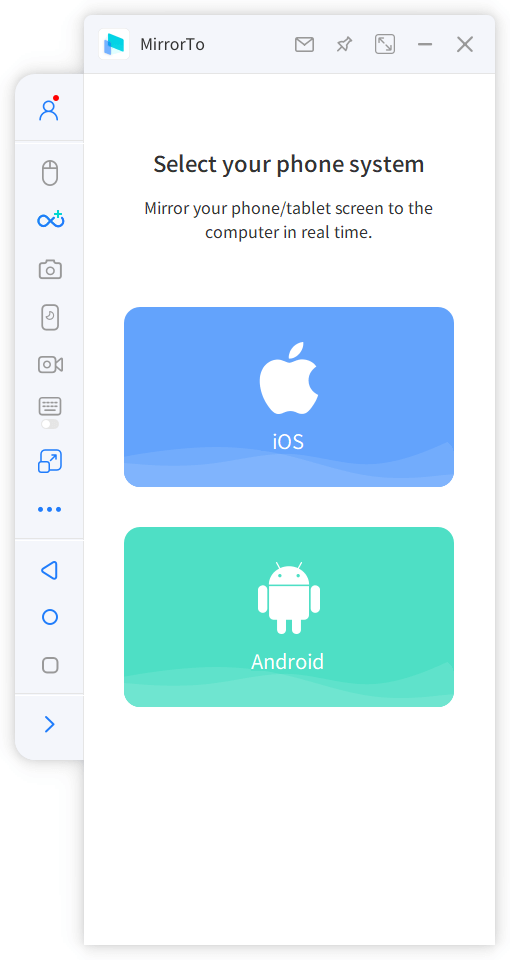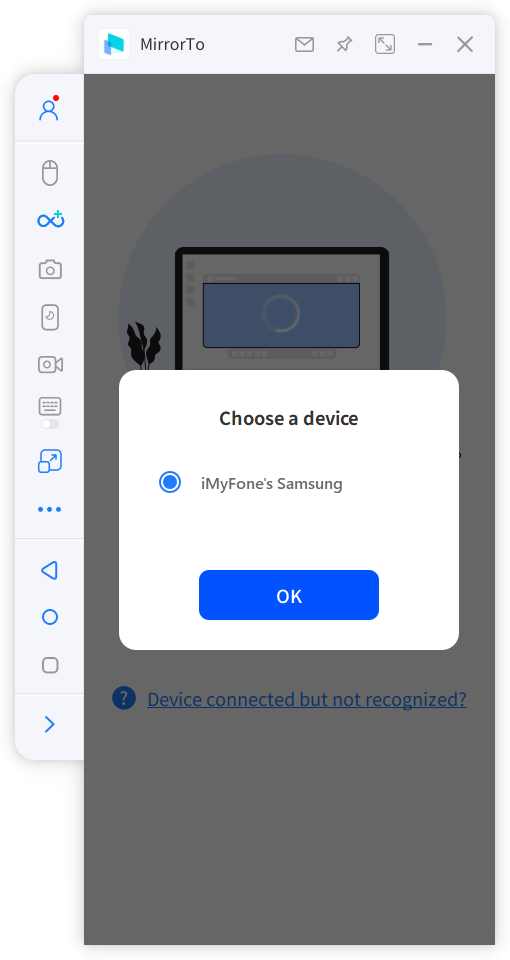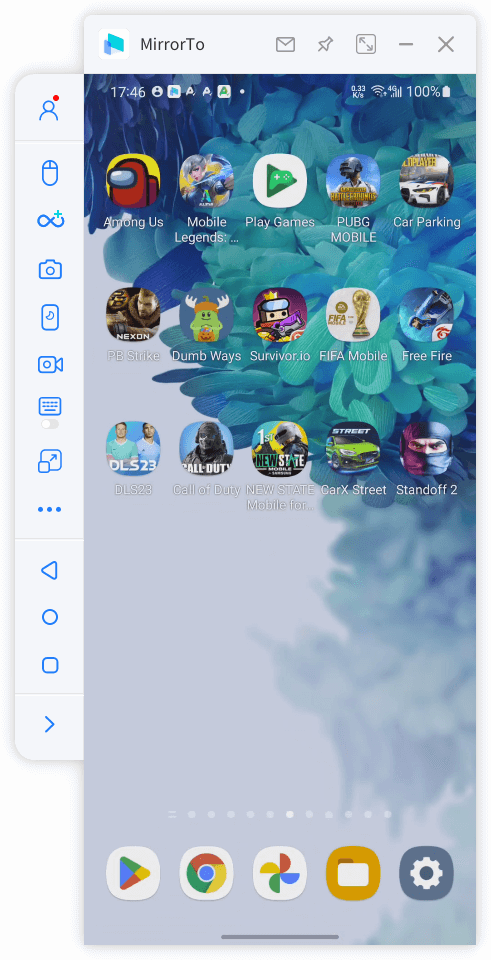Zrkadlové ovládanie obrazovky telefónu na Windows/Mac
Zrkadlite a ovládajte svoju obrazovku
- Zrkadliť obrazovku iPhonu: Plynule zrkadlite obrazovku iPhonu na Windows alebo Mac. Získajte kontrolu nad obrazovkou svojho iPhone, aby ste mohli používať iPhone na PC s myšou.
- Zrkadlenie obrazovky Android: Jednoduché prenášanie obrazovky systému Android do počítača Windows alebo Mac a ovládanie obrazovky systému Android pomocou kwyboard & myš.
- Displej s vysokým rozlíšením: Vychutnajte si väčší a živší vizuálny zážitok s rozlíšením 1080 HD, 60 FPS a 2K na vašom počítači po zrkadlení.
Prispôsobte si hernú klávesnicu
- Mapovanie klávesov: Prispôsobte si akcie v hre priradením rôznych klávesov klávesnice, čím získate plnú kontrolu nad herným zážitkom.
- Prepnite konfiguráciu klávesnice: Zjednodušte si zážitok z hry alebo aplikácie jednoduchým ukladaním a prepínaním medzi rôznymi nastaveniami klávesnice prispôsobenými vašim potrebám.
- Vstup z klávesnice: Bezproblémovo zrkadlite svoj telefón do počítača a ovládajte viacero obrazoviek telefónu na počítači, aby ste zvýšili efektivitu práce a zábavu.
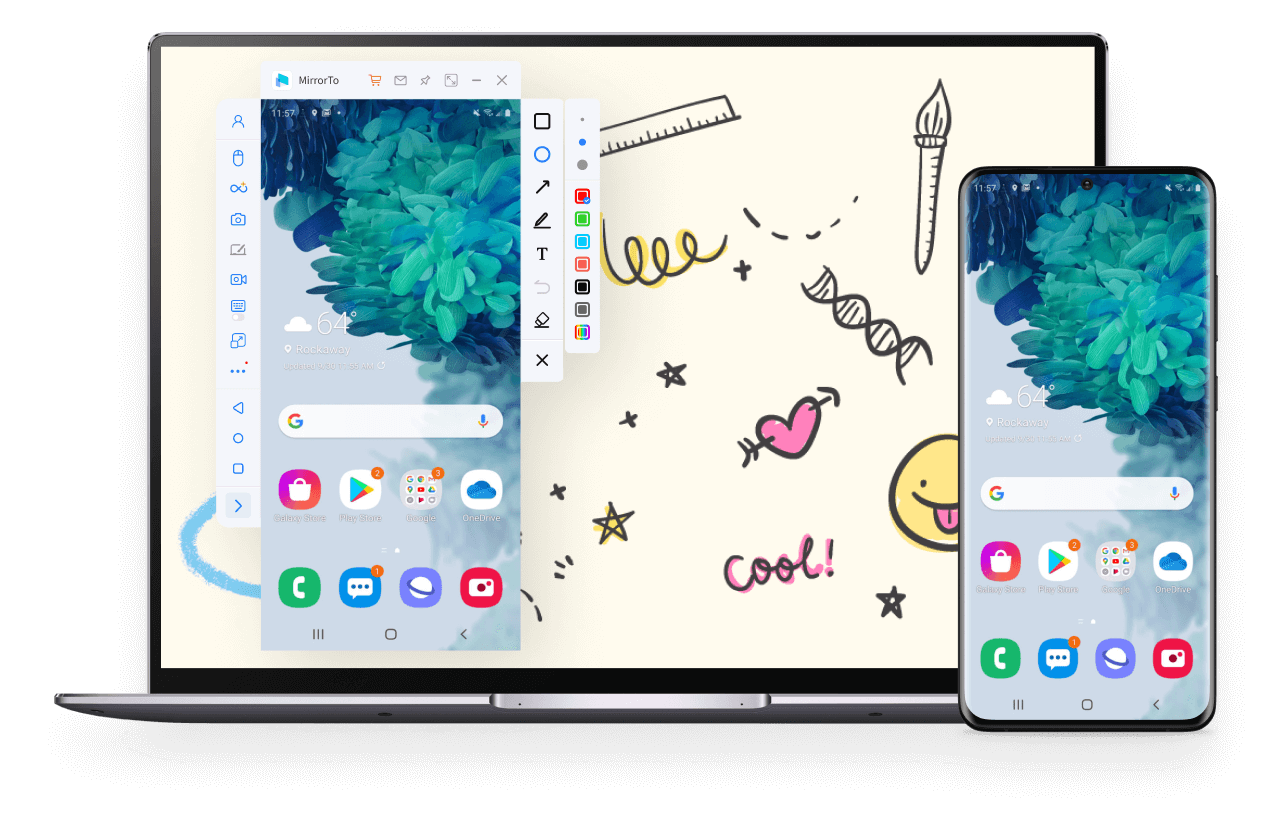
Živá anotácia obrazovky
- Živá interakcia: Zdieľajte obrazovku svojho telefónu s počítačom, komunikujte so svojím publikom alebo tímom pridávaním anotácií v reálnom čase k zdieľanému obsahu počas prezentácie alebo spolupráce.
- Živý dôraz: Zvýraznite kľúčové body a upútajte pozornosť pomocou animovaných kresieb a zvýraznení v reálnom čase na obrazovke zrkadlením tabletu do počítača.
- Jednoduchá spätná väzba: Počas diskusií alebo recenzií rýchlo poskytnite spätnú väzbu alebo návrhy pomocou anotácií na obrazovke.
Zdieľajte obrazovky iOS a Android na počítači v rôznych situáciách
Čo robí MirrorTo najlepšou aplikáciou na zrkadlenie obrazovky
S pokročilou technológiou vám iMyFone MirrorTo pomôže jednoducho zrkadliť iOS a Android na Windows PC alebo Mac.
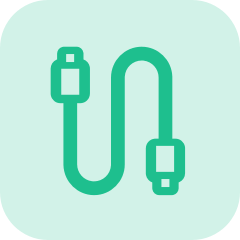
Stabilné pripojenie
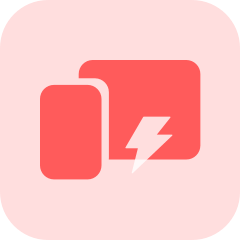
Hladká projekcia na plátno
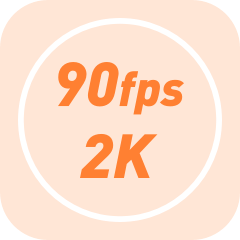
Vysoké rozlíšenie
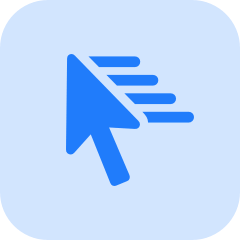
Jednoduchá obsluha
Zrkadlite svoju obrazovku na Windows/Mac v 3 jednoduchých krokoch
Hlasy používateľov z celého sveta
-
Verzia Androidu Android 6.0 alebo vyšší vrátane najnovšej verzie Android 15
-
Zariadenia so systémom Android Všetky modely Samsung, Google Pixel, Huawei, LG, Sony, OPPO, Vivo, Xiaomi, OnePlus, Motorola atď.
-
Verzia iOS iOS 7 alebo novší, vrátane najnovších iOS 26
-
iOS zariadenia Všetky modely iPhone vrátane najnovších seriálov iPhone 16
Všetky modely iPad Air, iPad Mini, iPad Pro a iPad
-
CPU Win: 1GHz (32 bit alebo 64 bitov) alebo vyššia Mac: Intel 1GHZ alebo vyššie
-
Miesto na pevnom disku Voľné miesto 200MB alebo viac
-
RAM Win: RAM 256MB alebo viac (odporúčané 1024MB) Mac: 512MB alebo viac
-
Operačný systém počítača Windows: Win 11/10/8.1/8/7 Mac: macOS 10.15 - macOS 15
Často kladené otázky a horúce témy
FAQs:
Najväčší rozdiel medzi bezplatnou skúšobnou verziou a plnou verziou sú obmedzenia používania.
V bezplatnej skúšobnej verzii môžete základnú funkciu prenášania obrazovky používať iba počas obmedzeného skúšobného obdobia.
Po zakúpení MirrorTo však môžete používať virtuálne mapovanie klávesnice, Vychutnajte si viac HD a plynulejšiu kvalitu obrazu na prenášanie obrazovky a všetky platené funkcie budú odomknuté, vrátane nových platených funkcií.
Krok 1. Najprv prepojte počítač a telefón pomocou kábla a vyskúšajte viacero portov USB na počítači.
Krok 2. Zmeňte spôsob prenosu cez USB z iba nabíjania na prenos súborov a Huawei sa zmení na (MTP).
Krok 3. Po dokončení vyššie uvedených operácií skontrolujte, či počítač dokáže rozpoznať váš mobilný telefón alebo nie. Ak to nefunguje, musíte vymeniť dátový kábel.
Krok 1. Vymeňte kábel USB alebo port USB počítača.
Krok 2. Skontrolujte režim pripojenia USB vášho telefónu. Ak je v režime nabíjania, prepnite do režimu prenosu súborov alebo do režimu MTP alebo PTP.
Krok 3. Potom podľa pokynov aplikácie povoľte ladenie USB a pokračujte.
Poznámka: Ak to stále nefunguje, možno budete musieť nainštalovať správny ovládač pre váš telefón s Androidom.
Váš telefón vás môže požiadať o udelenie povolenia na používanie tohto počítača, kliknite na [OK/Povoliť].
Ak ste povolili ladenie USB a pripojili ste svoj počítač pomocou dátového kábla USB, ale váš počítač stále neodpovedá, môže to byť spôsobené konfliktom nášho softvéru s inými mobilnými asistentmi a ostatných mobilných asistentov musíte ukončiť manuálne.
Krok 1. Uistite sa, že ste prihlásení do MirrorTo.
Krok 2. Uistite sa, že ste spárovali Bluetooth vášho iPhone a počítača. Ak váš počítač nemá vstavané Bluetooth, potrebujete USB Bluetooth Dongle 5.0 alebo vyšší, ktorý vám pomôže spárovať Bluetooth medzi počítačom a telefónom.
Krok 1. Uistite sa, že USB kábel je možné používať normálne.
Krok 2. Znova pripojte počítač a iOS zariadenie pomocou USB. Skúste viackrát.
Krok 3. Overte si, či iTunes dokáže rozpoznať vaše iOS zariadenie. Ak ho iTunes nerozpozná, nerozpozná ho ani MirrorTo.
Horúca téma:
- Ako ovládať iPhone z PC?
- Ako používať AirPlay na počítači so systémom Windows?
- Ako spúšťať aplikácie pre iOS na PC?
- Ako zrkadliť váš iPhone do PC?
- Ako ovládať iPhone z Macu?
- Ako zrkadliť & Ovládať rozbitú obrazovku iPhone?
- Ako zrkadliť iPhone na Mac s USB?
- Ako môžem použiť Hinge na PC?
- Ako zrkadliť rozbitú obrazovku systému Android na počítači?
- Ako hrať Hay Day na PC?
- Ako spustiť aplikáciu pre Android na počítači?